Meetodid AutoCAD -programmis suuruste seadistamiseks

- 647
- 161
- Jean Kihn
Joonistega töötades on kõige olulisem komponent autokaadide mõõtmed. See on keeruline objekt, mida tajutakse tervikuna ja koosneb kaugest ja suurusest ning kõige antud suurusest. Mõistetavama jaotuse jaoks tuleks eristada kahte peamist tüüpi: nurk, mis vastavalt annab teavet nurga suuruse ja lineaarse kohta, iseloomustades pikkust, laiust, kõrgust, paksust ja sarnaseid väärtusi.

Samuti tasub kaaluda tõsiasja, et suurus ja põhimõtteliselt töötavad kõik joonisega töötavad standardid, mis on ette nähtud GOST 2 -s.307 - 68 ". Ja neid standardeid ei tohiks tähelepanuta jätta.
Kuidas seadistada suurusi
Esmalt peate looma kuju, mis peab suuruse panema.
Seejärel laiendage vahekaarti "Annotatsioon" ja klõpsake jaotises "Dimenings".
Nüüd peate valima tüübi, näiteks "lineaarne".
Ekraani alumises osas kuvatakse käsureal päring:

Hiire ja kursori abil nägige vaheldumisi valitud joonise määratud segmendi esimene ja teine punkt.
Pärast vajalike punktide määramist ilmub taotlus suuruse joone asukoha valimiseks:

Pärast seda, kui see osutus väärtuste asukohaks, klõpsake sisestatud andmete vastuvõtmiseks kirjet "Enter".
Alternatiivse valikuna saate osutamisest kõrvale hiilida ja kasutada joonise osa eraldamist.
Selleks peate esimesel päringul vajutama nuppu "Enter", rakendama sellega funktsiooni "Vali objekt".
Nüüd jääb ainult näidata joonise/joonistamise osa ja kursori ja hiireklõpsu eemaldamist, määrake suurusjoone asukoht.
Täiendavad valikud
Neid võimalusi on juba eespool mainitud, need ilmuvad käsurea esimese taotluse käigus ja nende eesmärk on järgmine:
- "Mtekst" - võimalus, mis kutsub toimetajat. See võimaldab teil muuta juba sisestatud andmeid või rakendada täiendavaid sümboleid "+"/"-"/"&" ja t kujul. D.
- "Tekst" - see suvand annab võimaluse teksti redigeerida otse käsuridalt ilma toimetajat kaasamata ja põhjustamata.
- "Nurk" - muudab sisestatud teksti pöörlemisnurka.
- "Horisontaalne/vertikaalne" - ainult väärtuste vertikaalse või ainsa horisontaalse paigutuse määramiseks.
- "Domented" - sama põhimõtte järgi nagu variant "nurk".
Kuidas ravida
Keerulistes objektides, joonistel, on olukordi, kus pole lihtsalt kuskil mõõtmete väärtust, või ei ole see lihtsalt paljude detailide olemasolu tõttu paigas.
Just nendel eesmärkidel on võimalus „kiirustada”, mis võimaldab teil seada soovitud suuruse väärtuse väljaspool valitud objekti.
Esiteks konfigureerige sideme väline kujundus, helistage sellele “multivarine stiilis haldur” ja klõpsake siis tavalise stiili muutmiseks nuppu „Redigeeri”.
Dialoogiboksis "Multivinode stiilide muutused: Standart" on kolm vahekaarti:
- "Vorming" - saadaval on seemikute tüüp: sirge või splani, värv, paksus ja joonte tüüp, samuti noole sümbol.
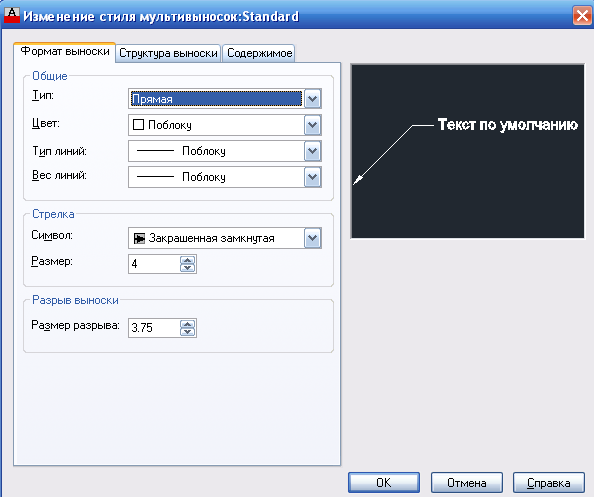
- "Struktuur" - riiuli väärtus toimib peamise parameetrina.
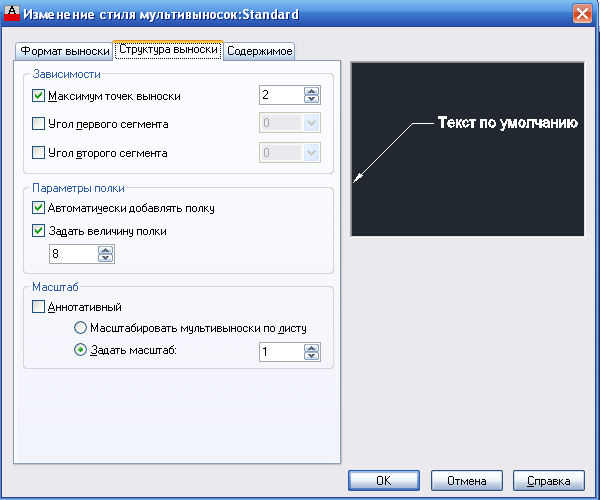
- "Sisu" - tekstikomponendi redigeerimine (märkused).
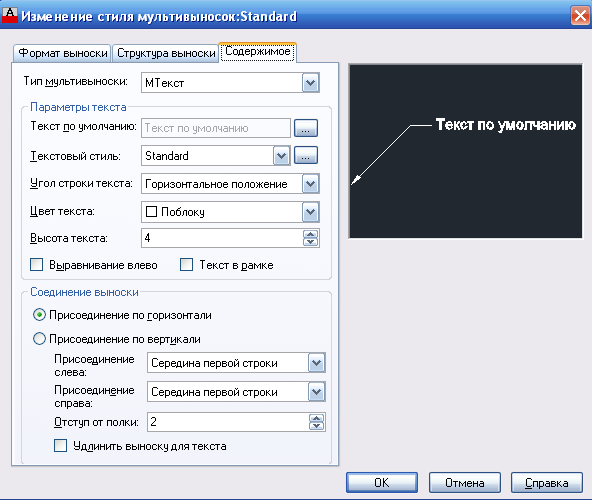
Tasub pöörata tähelepanu dialoogiboksile Rasski parameetrid, sarnaselt ülaltoodud näituse või esitatud vahekaardile, mis määravad järgmised parameetrid:
- "Märkused". Annotatsiooni tüübi, MTEXT režiimi ja uuesti kasutamise valiku aluseks on.

- "Rask ja Strelka". Näidatud joonte-regiitide tüüp, noole väljanägemine, punktide arv ja nurkade sõltuvus.

- "Joondamine". Määrab parema ja vasaku teksti asukoha või teksti paigutamine riiuli kohale.
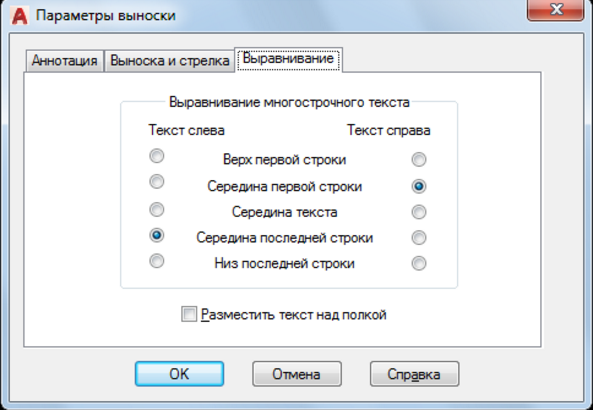
Kasulikud käsud ja muutujad
- "CmleaderStyle" - multivinoska praeguse stiili nime kehtestamiseks;
- "Brazmer" - rakendab valitud objektidel põhinevaid väärtusi;
- "Rzmdiamar" - kaare või ringi loomine;
- "Rzmordarinata" - ordinaatväärtuste rakendamine;
- "Pidage meeles" - teiste ületavate mõõtmejoonte taastamiseks või rebenemiseks.
Paljud algajad kasutajad seisavad silmitsi tõsiasjaga, et joonisel lõpetas ta kuvamise või suurus polnud üldse nähtav. Põhjus on elementaarne lihtne. Fakt on, et kuvatakse vajalikud väärtused, kuid vaikimisi on seatud minimaalne suurus, mis on suures joonises lihtsalt nähtamatu. Probleem lahendatakse objekti lihtsa suurenemisega (hiire rattaga kerides) ja/või dialoogides välise ekraani seadistamine, mida kirjeldati eespool.
- « Kuidas taastada kahjustatud joonistus AutoCADis
- Vap Telegram - ei midagi erilist, lihtsalt vajalik ja õigel ajal »

